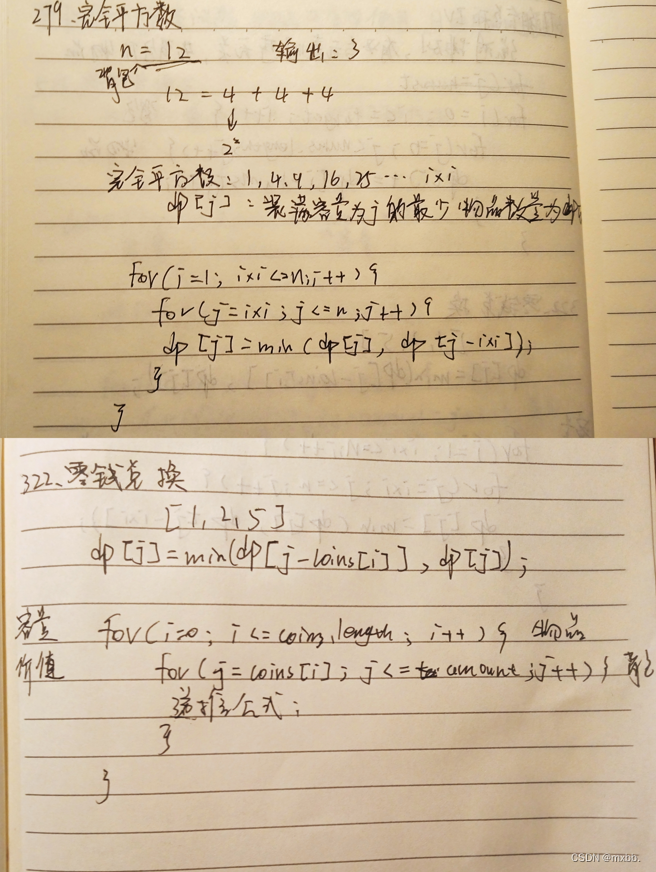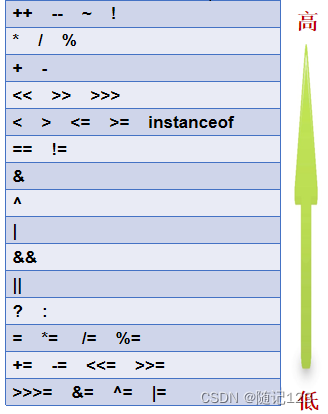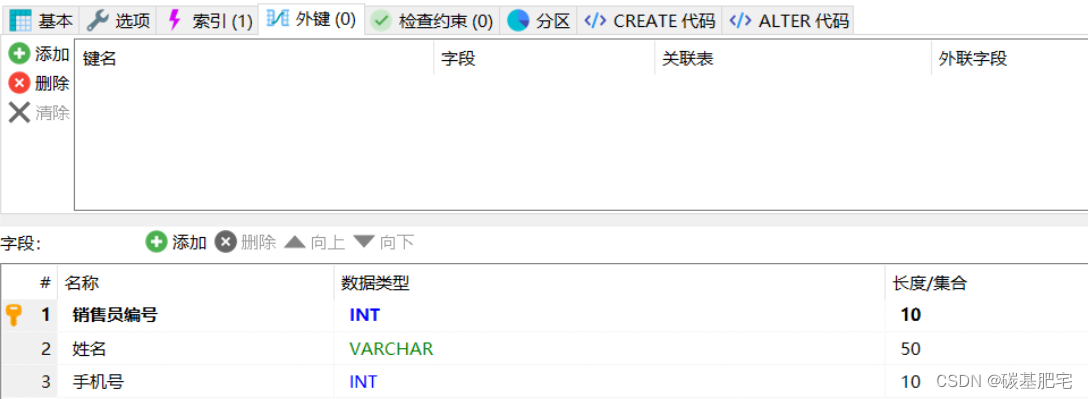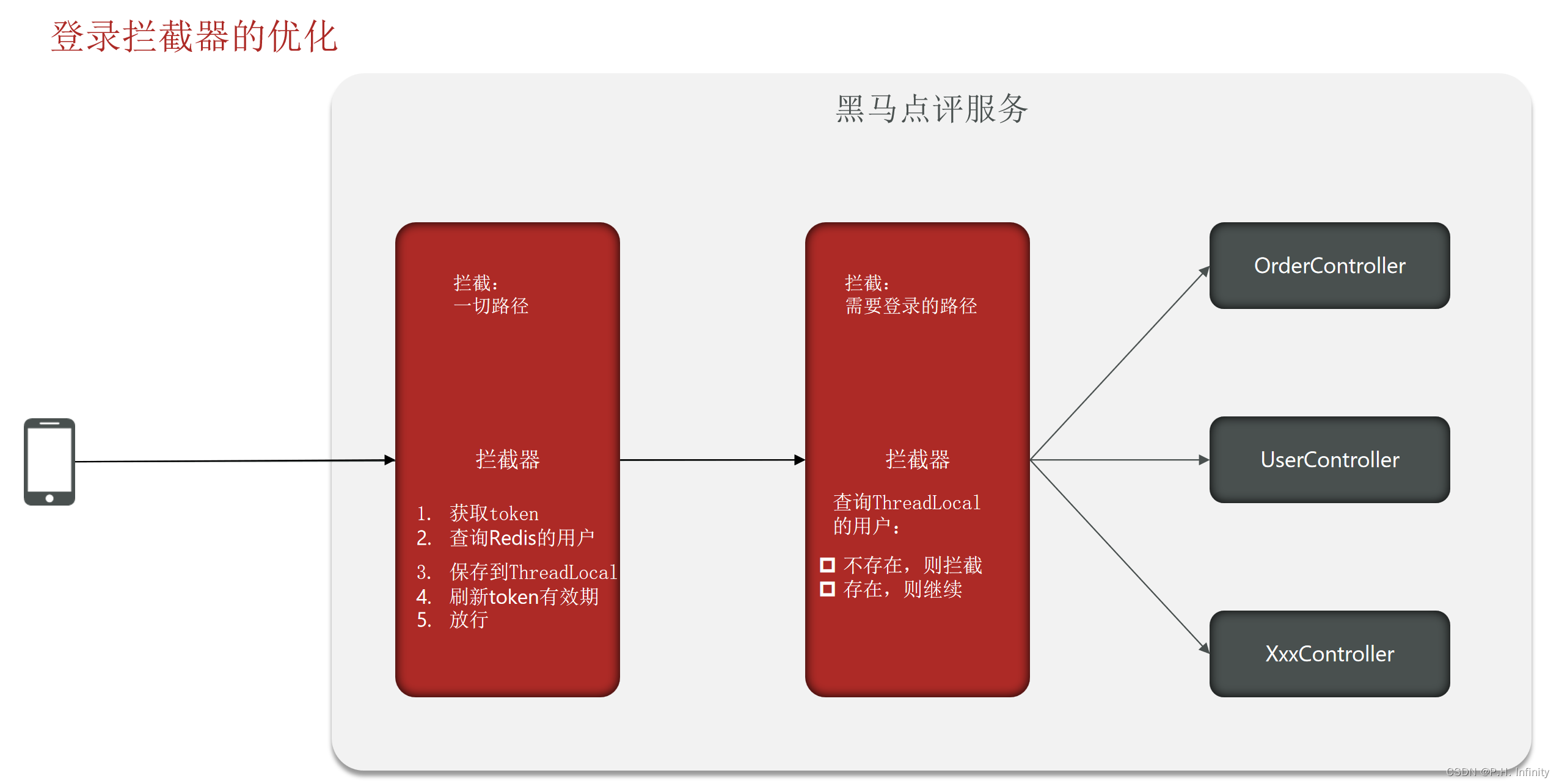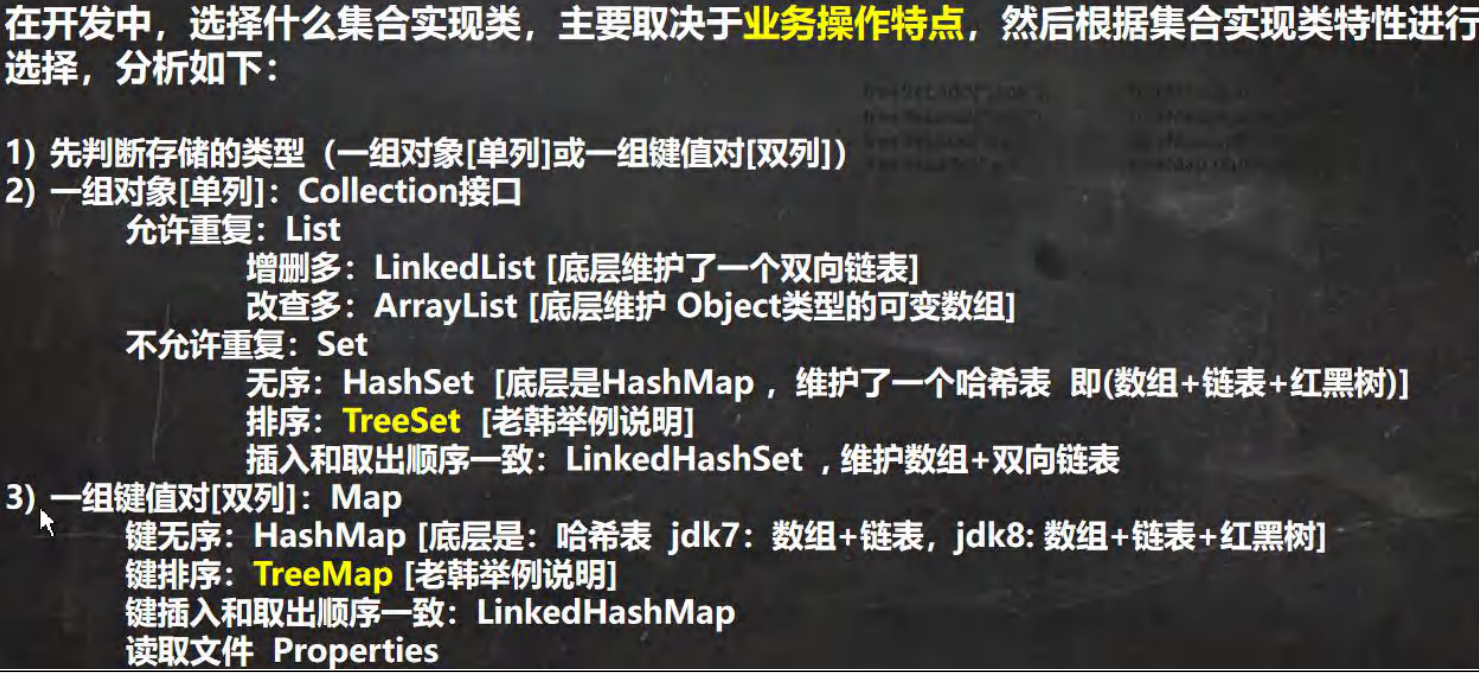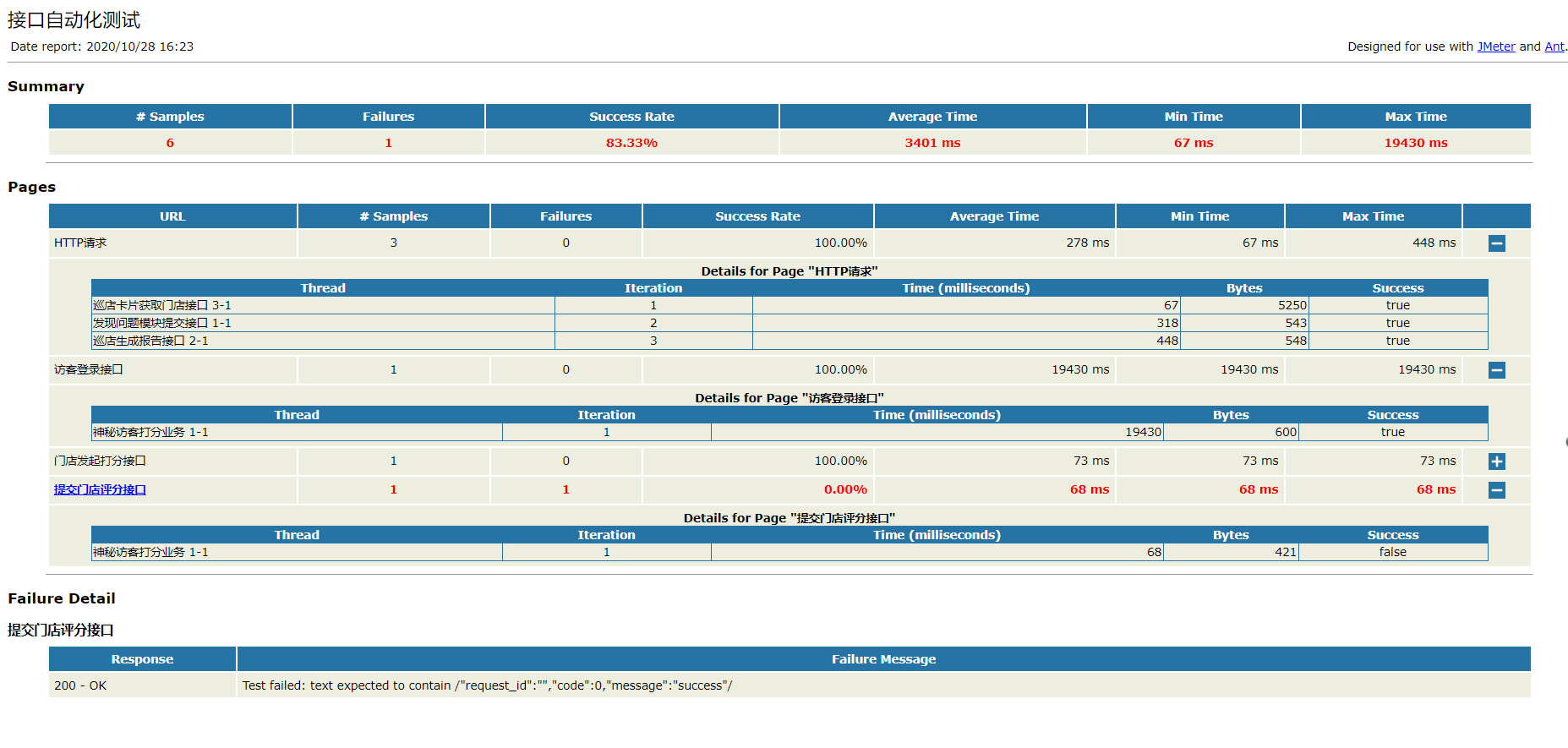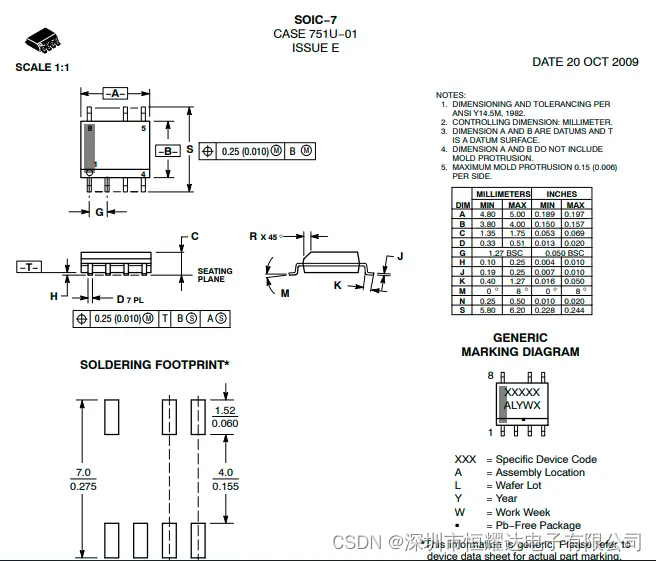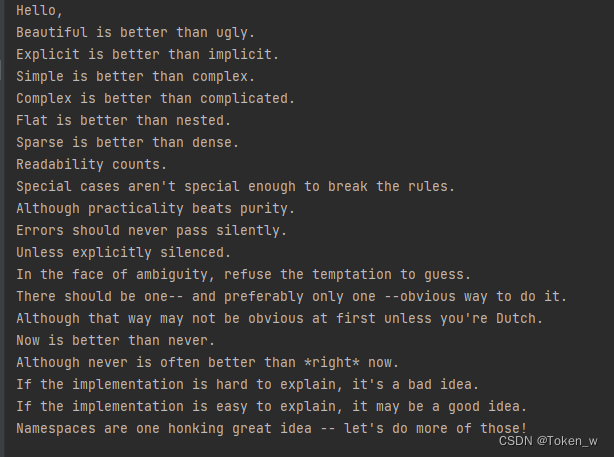【Miniconda】Linux系统中 .condarc 配置文件的位置一般在哪里

🌈 个人主页:高斯小哥
🔥 高质量专栏:Matplotlib之旅:零基础精通数据可视化、Python基础【高质量合集】、PyTorch零基础入门教程👈 希望得到您的订阅和支持~
💡 创作高质量博文(平均质量分92+),分享更多关于深度学习、PyTorch、Python领域的优质内容!(希望得到您的关注~)
🌵文章目录🌵
- 🔍 一、引言:为什么需要了解.condarc配置文件
- 📁 二、.condarc配置文件的位置
- 🖋️ 三、编辑.condarc配置文件
- 🔄 四、重新加载.condarc配置文件
- 🔍 五、查看当前conda配置
- 💡 六、常见问题及解决方案
- 6.1 .condarc文件不存在
- 6.2 修改配置后无效
- 6.3 配置选项不生效
- 🚀 七、总结与展望
- 🔗 关键词
🔍 一、引言:为什么需要了解.condarc配置文件
在Linux系统中,.condarc配置文件对于使用Miniconda进行包管理和环境创建至关重要。此文件包含了conda的核心配置信息,例如默认的包源地址、包缓存的存储位置以及环境路径等关键设置。深入了解和熟悉.condarc配置文件的位置以及编辑方法,能够使我们更加灵活地调整conda的行为,从而优化工作流程,提升工作效率。
了解和掌握.condarc配置文件的使用是conda用户必备的技能之一,它能够使我们在使用conda时更加得心应手,提高工作效率。
📁 二、.condarc配置文件的位置
在Linux系统中,.condarc配置文件通常位于用户的主目录下。具体来说,它的路径是~/.condarc。你可以通过终端使用ls -a ~/.condarc命令来查看该文件是否存在。
如果.condarc文件不存在,你可以手动创建一个。使用touch ~/.condarc命令即可在主目录下创建一个新的.condarc文件。
🖋️ 三、编辑.condarc配置文件
编辑.condarc配置文件可以使用任何文本编辑器,例如nano、vim或emacs等。这里以vim为例,介绍如何编辑.condarc文件:
-
打开终端,输入以下命令:
vim ~/.condarc这将使用
vim编辑器打开.condarc文件。如果文件不存在,vim会创建一个新的空文件。在编辑器中,你可以添加或修改配置选项。例如,你可以设置默认的源地址为国内的镜像源,以加快包的下载速度。下面是一个示例配置:
channels:- defaults- https://mirrors.tuna.tsinghua.edu.cn/anaconda/pkgs/main/- https://mirrors.tuna.tsinghua.edu.cn/anaconda/pkgs/r/- https://mirrors.tuna.tsinghua.edu.cn/anaconda/cloud/conda-forge/ show_channel_urls: true default_channels:- https://mirrors.tuna.tsinghua.edu.cn/anaconda/pkgs/main/- https://mirrors.tuna.tsinghua.edu.cn/anaconda/pkgs/r/- https://mirrors.tuna.tsinghua.edu.cn/anaconda/cloud/conda-forge/ custom_channels:conda-forge: https://mirrors.tuna.tsinghua.edu.cn/anaconda/cloudmsys2: https://mirrors.tuna.tsinghua.edu.cn/anaconda/cloudbioconda: https://mirrors.tuna.tsinghua.edu.cn/anaconda/cloudmenpo: https://mirrors.tuna.tsinghua.edu.cn/anaconda/cloudpytorch: https://mirrors.tuna.tsinghua.edu.cn/anaconda/cloud在上面的示例中,我们将默认的源地址设置为了清华大学的镜像源。你可以根据自己的需要修改这些配置选项。
🔄 四、重新加载.condarc配置文件
在修改了.condarc配置文件后,你需要重新加载它才能使更改生效。你可以使用以下命令来重新加载配置文件:
conda config --reload
执行这个命令后,conda会重新读取.condarc文件中的配置信息,并应用这些更改。
🔍 五、查看当前conda配置
如果你想查看当前的conda配置信息,包括从.condarc文件中读取的配置,可以使用以下命令:
conda config --show
这个命令会列出所有的配置选项和它们的当前值。通过查看这些配置信息,你可以确认.condarc文件中的更改是否已经生效。
💡 六、常见问题及解决方案
6.1 .condarc文件不存在
如果你发现.condarc文件不存在,可以按照前面提到的步骤手动创建一个。确保你有足够的权限在主目录下创建文件。
6.2 修改配置后无效
如果你修改了.condarc文件但配置没有生效,可能是因为你没有重新加载配置文件。使用conda config --reload命令重新加载配置文件即可。
6.3 配置选项不生效
有些配置选项可能因为conda的版本或特定环境而不生效。你可以查阅conda的官方文档或搜索相关问题,了解特定配置选项的使用方法和限制。
🚀 七、总结与展望
通过了解.condarc配置文件的位置和编辑方法,我们可以更灵活地控制conda的行为,提高我们的工作效率。在实际使用中,我们可以根据自己的需求修改配置选项,例如设置默认的源地址、包缓存位置等。同时,我们也要注意常见的配置问题和解决方案,以便在遇到问题时能够迅速解决。
随着conda的不断发展和更新,未来可能会有更多的配置选项和功能被引入。因此,我们应该保持对conda官方文档的关注,及时了解最新的配置方法和最佳实践。
希望本文能够帮助你更好地了解和使用.condarc配置文件,在Linux系统中更高效地管理conda环境和包。如果你有任何疑问或建议,欢迎在评论区留言交流。通过共同学习和分享,我们可以不断提升自己的技术水平,更好地应对日常工作中的挑战。
最后,希望每位读者都能从本文中受益良多,不仅掌握了.condarc配置文件的相关知识,还能够在实践中灵活运用,提高工作效率。在未来的学习和工作中,愿我们都能不断进步,取得更好的成果!
🔗 关键词
Miniconda, Linux系统, .condarc配置文件, 配置文件位置, 编辑配置文件, 重新加载配置, 查看当前配置, 常见问题, 解决方案, 技术博客, 深度学习, 人工智能, 包管理, 环境配置。